Sollten Sie auf die Professional Edition von Windows 10 upgraden?

Wie auch immer Sie Windows 10 bekommen - entweder mit dem kostenlosen Upgrade-Angebot oder auf einem neuen PC - Sie bekommen wahrscheinlich Windows 10 Zuhause. Sie können für die Aktualisierung dieses Windows 10 Home-Systems auf Windows 10 Professional bezahlen - aber sollten Sie das tun?
Wenn Sie bereits eine Professional Edition von Windows 7 oder Windows 8.1 installiert haben, machen Sie sich keine Sorgen. Mit dem kostenlosen Upgrade-Angebot erhalten Sie Windows 10 Professional. Andernfalls müssen Sie etwas Geld ausgeben, wenn Sie die folgenden zusätzlichen Funktionen wünschen.
Die Windows 10 Pro Pack-Upgrade-Kosten $ 99
VERBINDUNG: Hier ist was ist anders über Windows 10 für Windows 7 Benutzer
Dies funktioniert ähnlich wie das Windows 8 Pro Pack. In Windows 10 selbst haben Sie die Möglichkeit, Microsoft weitere 99 € zu zahlen. Wenn Sie dies tun, wird Ihr Windows 10 Home-System auf ein Windows 10 Professional-System aktualisiert, ohne dass eine Windows-Neuinstallation erforderlich ist. Alle zusätzlichen Funktionen in Windows 10 Professional werden entsperrt. Unter Windows 8.1 wurde diese Karte auch als physische Karte mit einem Code verkauft, so dass Sie sie wahrscheinlich auch in Geschäften kaufen können.
Es überrascht nicht, dass die meisten der hier enthaltenen Funktionen für Unternehmen und Power User im Allgemeinen bestimmt sind. Microsoft nannte die Basisversion von Windows 8 "Windows 8" und die Professional-Version "Windows 8 Professional". Mit Windows 10 sind sie zurück zu "Windows 10 Home" und "Windows 10 Professional", was sicherlich klarer ist.
Microsoft bietet Windows Media Center nicht mehr als kostenpflichtiges Upgrade an - das wird eingestellt. Medien-Center-Anhänger wollen bei älteren Versionen von Windows bleiben oder eine Windows Media Center-Alternative ausprobieren.
Zugewiesener Zugriff 8.1
VERWANDT: So können Sie einen Windows-PC problemlos in den Kiosk-Modus mit zugewiesenem Zugriff
versetzen Die Funktion Zugewiesener Zugriff wurde in Windows 8.1 hinzugefügt, weshalb Microsoft wahrscheinlich immer noch "Zugewiesener Zugriff 8.1" verwendet. Mit dieser Option können Sie ein Benutzerkonto sperren, um eine bestimmte universelle App automatisch zu laden und nur diese Anwendung auszuführen. Es eignet sich ideal für Kiosk-PCs - Sie können beispielsweise einen Webbrowser automatisch laden und die Benutzer darauf beschränken.
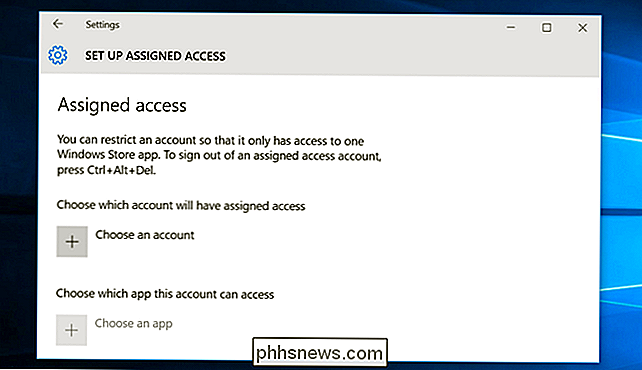
BitLocker und EFS
VERWANDT: Einrichten der BitLocker-Verschlüsselung unter Windows
Microsofts BitLocker-Festplattenverschlüsselungstechnologie ist immer noch auf die Professional-Version von Windows beschränkt. Sie müssen also zahlen, wenn Sie das leistungsstärkste und integrierte Festplattenverschlüsselungswerkzeug unter Windows verwenden möchten. Mit BitLocker können Sie interne Laufwerke und externe USB-Laufwerke verschlüsseln. Sie können sogar verschlüsselte Containerdateien erstellen. Das EFS-Feature (Encrypting File System) ist ähnlich - leistungsstarke Verschlüsselungsfunktionen werden in der Home-Edition nicht angeboten.
Die Home-Edition bietet Geräteverschlüsselung, die auf neuen PCs automatisch aktiviert wird. Es bietet jedoch nicht viele Optionen - Die Geräteverschlüsselung funktioniert nur, wenn Sie sich mit einem Microsoft-Konto auf einem neuen PC mit der entsprechenden Hardware anmelden. Auch dann lädt es den Verschlüsselungswiederherstellungsschlüssel immer auf die Server von Microsoft.
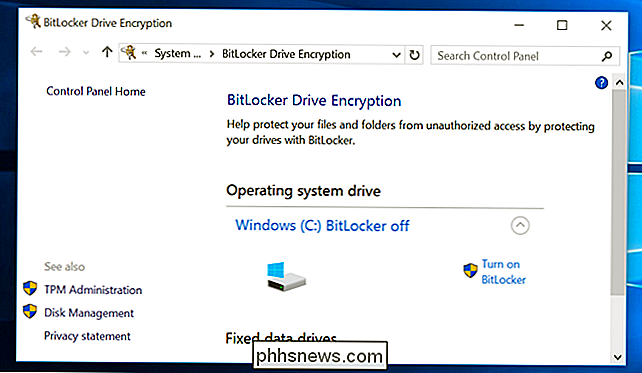
Business Store und Private Catalog
Mit Windows 10 können Unternehmen einen privaten Bereich des Windows 10 Stores für ihre Organisation erstellen. Benutzer können den privaten Katalog des Unternehmens durchsuchen und Apps installieren, die speziell von ihrer Organisation genehmigt wurden. Unternehmen können Store-Apps auch in großen Mengen kaufen und auf ihren eigenen Geräten bereitstellen. Dies erfordert mindestens die Professional Edition von Windows 10.
Aktueller Zweig für Business
VERWANDT: Sie können Windows-Updates unter Windows 10 Home nicht deaktivieren (oder verzögern)
Windows 10 doesn Es ist nicht möglich, Windows Update zu deaktivieren und die Installation von Feature-Updates zu verzögern. Microsoft möchte, dass diese Windows-Systeme immer auf dem neuesten Stand sind. Windows 10 Home-Benutzer können die Installation von Feature-Updates überhaupt nicht aufschieben. Benutzer von Windows 10 Professional können die Installation dieser Updates aufschieben, indem sie sich in der Rubrik "Aktueller Zweig für Unternehmen" befinden, was eine konservativere Vorgehensweise bei Aktualisierungen darstellt. Wenn diese Systeme Windows 10-Updates erhalten, werden sie von Millionen von Windows 10 Home-Benutzern getestet. Standardmäßig verwendet Windows 10 Professional immer noch den schnelleren Ansatz für Aktualisierungen.
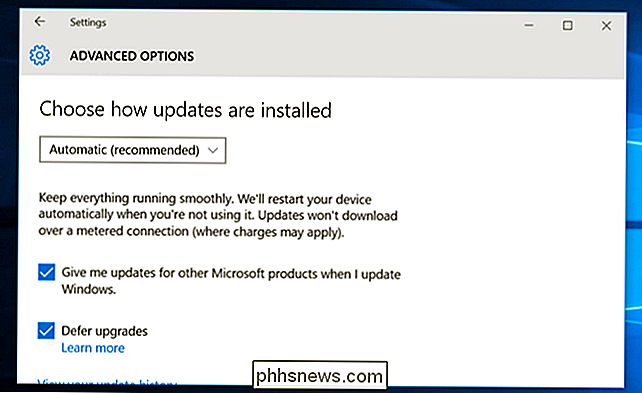
Domänenbeitritt, Gruppenrichtlinien und Microsoft Azure Active Directory Beitritt
RELATED: Was ist "Gruppenrichtlinie" in Windows?
Wenn Sie einer Domäne beitreten oder Ihren PC über Gruppenrichtlinien verwalten möchten, werden diese fortgesetzt um die Professional Edition von Windows zu benötigen. Im Allgemeinen sind dies nur Funktionen, die in geschäftlichen Netzwerken und nicht in Ihrem Heimnetzwerk verwendet werden. Der lokale Gruppenrichtlinien-Editor bleibt jedoch für Sie tabu und Sie können Gruppenrichtlinieneinstellungen für eine Home-Version von Windows 10 nicht wie bei früheren Versionen von Windows optimieren.
Organisationen, die Microsoft Azure AD verwenden Der Dienst kann seine Windows 10-Geräte direkt im aktiven Azure-Verzeichnis anmelden, anstatt sich mit einem Microsoft-Konto oder einer herkömmlichen Windows-Domäne mit einem lokalen Server anzumelden. Dazu muss der Mitarbeiter während des Einrichtungsvorgangs die Option "Dieses Gerät gehört zu meiner Organisation" auswählen und sich mit seinen Azure AD-Anmeldeinformationen anmelden.
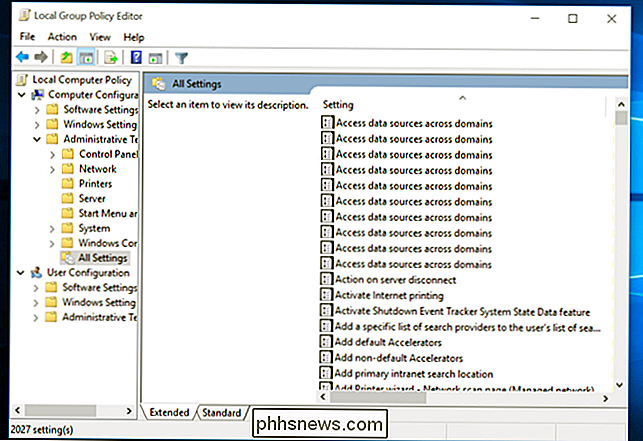
Enterprise Data Protection
Enterprise Data Protection (EDP) ist eine neue Funktion in Windows 10. Für Geräte, die sowohl personenbezogene Daten eines Mitarbeiters als auch geschäftliche Daten einer Organisation enthalten, ermöglicht EDP Unternehmen, bestimmte universelle Apps als privilegierte Unternehmensdaten zu kennzeichnen und zu schützen. Diese Daten können separat verschlüsselt und sogar entfernt gelöscht werden, ohne die eigenen Daten des Benutzers zu beeinträchtigen. Unternehmen können auch die Verwendung dieser Daten überwachen und verfolgen.
Beispielsweise könnte eine E-Mail-App so gekennzeichnet werden, dass sie vertrauliche E-Mails enthält, und die Daten werden geschützt und geprüft. Wenn ein Mitarbeiter ausscheidet, kann die Organisation diese E-Mail-App aus der Ferne löschen, ohne den Rest des Systems zu berühren.
Unternehmensmodus Internet Explorer
VERWANDT: Aktivieren und Verwenden des Unternehmensmodus von Internet Explorer 11
Der Internet Explorer 11 ist weiterhin in Windows 10 enthalten, obwohl der Edge-Browser von Microsoft der Standard ist. Professionelle Windows-Editionen erhalten im Internet Explorer die Funktion "Enterprise Mode", mit der Sie Internet Explorer 11 im Wesentlichen dazu bringen können, sich mehr wie Internet Explorer 8 zu verhalten. Dies ist nur sinnvoll, wenn Sie alte Websites - normalerweise interne Business-Websites - verwenden. das funktioniert in modernen Browsern nicht richtig. Diese Option muss zuerst in Gruppenrichtlinien aktiviert werden, bevor Sie darauf zugreifen können.
Alle Editionen von Windows 10 enthalten Internet Explorer 11, um Kompatibilität mit älteren Websites zu gewährleisten. Diese Funktion ist nur ein zusätzlicher Vorteil.
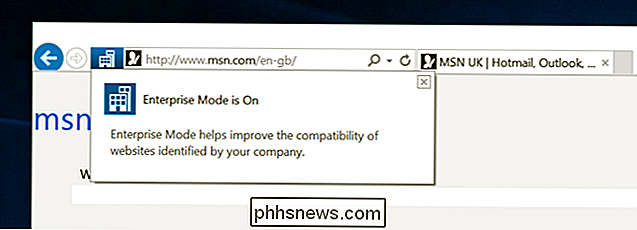
Hyper-V
VERWANDT: Erstellen und Ausführen virtueller Maschinen mit Hyper-V
Windows 10 bietet eine integrierte virtuelle Maschinenlösung, die als Hyper-V bezeichnet wird. V. Dies war zuvor eine Windows Server-Funktion, die den Sprung auf Desktop-Versionen von Windows mit Windows 8 ermöglichte. Wie VirtualBox und VMware ermöglicht Hyper-V das Erstellen und Ausführen von virtuellen Maschinen, sodass Sie Betriebssysteme in Windows auf Ihrem Desktop ausführen können. Diese Funktion ist nur in Professional-Editionen von Windows enthalten.
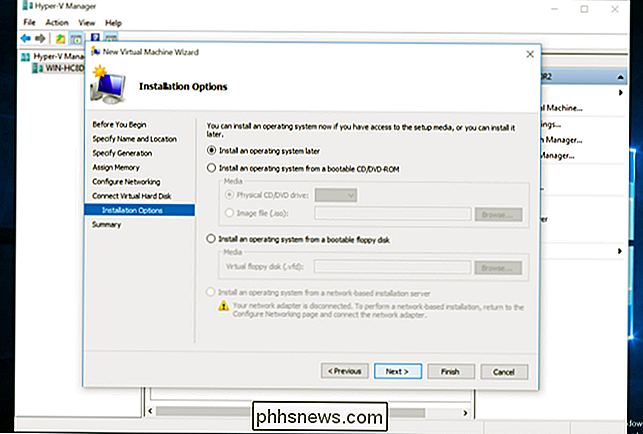
Remotedesktop
VERWANDT: Aktivieren und Sichern von Remotedesktop unter Windows
Windows 10 Home bietet wie frühere Windows-Versionen einen Client zum Herstellen einer Verbindung auf Remotedesktopservern, nicht jedoch auf dem Remotedesktopserver selbst. Um einen Remotedesktopserver mit der integrierten Remotedesktopfunktion von Windows 10 zu hosten, benötigen Sie Windows 10 Professional. Es gibt jedoch viele andere Remote-Desktop-Lösungen, die nicht Windows 10 Professional erfordern und einfacher einzurichten sind.
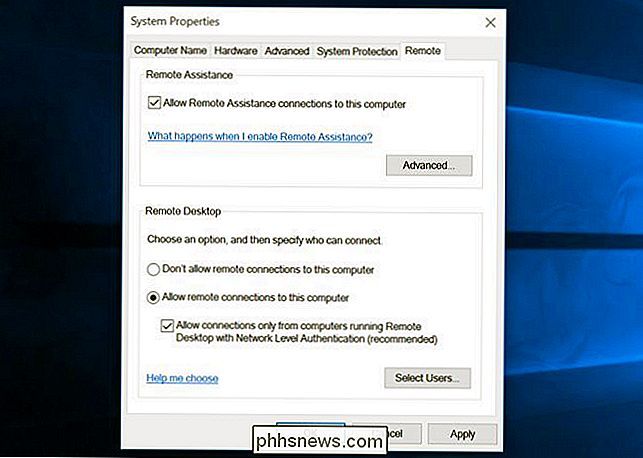
Windows Update für Unternehmen
Dies ist ein Tool, mit dem Netzwerkadministratoren Windows Update besser steuern können auf Geräten in ihrem Netzwerk. Zum Beispiel können sie bestimmte Geräte so einstellen, dass sie Aktualisierungen zuerst in einer "Welle" von Aktualisierungen, die ausgehen, ausführen. Sie können Wartungsfenster so konfigurieren, dass genau definiert wird, wann Aktualisierungen vorgenommen werden sollen und dürfen - beispielsweise während der normalen Geschäftszeiten. Peer-to-Peer-Bereitstellung von Windows-Updates kann über ein Unternehmensnetzwerk zwischen Remotebüros erfolgen.
Die Editionen Enterprise und Education von Windows 10 bieten noch mehr Funktionen, obwohl Sie sie ohne eine Volumenlizenz nicht erhalten können. Zum Beispiel bieten sie Windows To Go zum Installieren und Ausführen von Windows 10 von einem USB-Flash-Laufwerk und AppLocker zum Sperren der Anwendungen, die auf Ihrem Computer ausgeführt werden können.

Passwort verloren oder vergessen in Windows?
Es ist uns allen irgendwann passiert: Sie melden sich auf Ihrem Computer an und Sie geben das Passwort ein und Sie erhalten die Meldung "Passwort falsch". Sie versuchen es erneut und es funktioniert nicht. Dann tippst du es wirklich langsam ein, um sicherzustellen, dass du keinen Charakter vermasselt hast und es immer noch nicht funktioniert

So fügen Sie automatische Lichter zu Ihren geschlossenen Räumen hinzu
Lichtschalter sind in Ordnung, aber für so etwas wie einen Schrank oder Speisekammer, ist es wirklich bequem, die Lichter automatisch ein- und auszuschalten. Hier sind einige Möglichkeiten, wie Sie Ihren Schränken, Vorratskammern und anderen Bereichen, in denen Sie nur eine kleine Menge an zeitweiligem Licht benötigen, automatisches Licht hinzufügen können.



